Las unidades flash USB se usan en todas partes para almacenar y transferir datos en el trabajo. También podemos ver varios tipos de unidades USB cifradas en el mercado para satisfacer las necesidades de seguridad de los datos. Pero el dolor de cabeza sigue siendo para las empresas, ya que el personal aún puede copiar los datos confidenciales en el USB e incautamente ponerlos fuera de la oficina. Hopedot VOS es una solución de software avanzada para una mejor gestión de la transferencia de datos mediante el uso de dispositivos de almacenamiento extraíbles. A continuación se detalla cómo se cifrarán los datos confidenciales en una unidad USB habilitada para Hopedot VOS y toda la transferencia de datos se realizará bajo la autorización de la contraseña.
Pasos
-
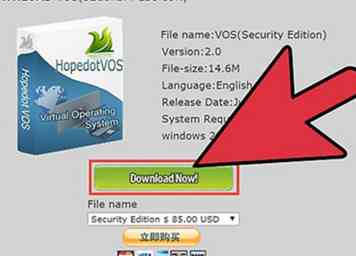 1 Descargue Hopedot VOS Security Edition e instálelo en una unidad USB de alta velocidad. Si utiliza Hopedot VOS a medida USB, puede omitir este paso, ya que el software ya ha estado en la unidad USB.
1 Descargue Hopedot VOS Security Edition e instálelo en una unidad USB de alta velocidad. Si utiliza Hopedot VOS a medida USB, puede omitir este paso, ya que el software ya ha estado en la unidad USB. -
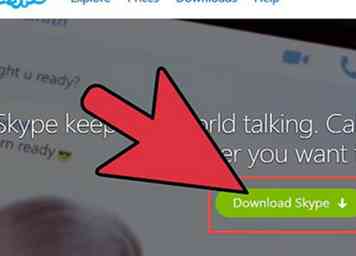 2 Instale sus aplicaciones de uso frecuente (Firefox, Office 2007, Skype, etc.)) en el sistema operativo virtual Hopedot VOS. Luego, haga el trabajo y guarde los datos confidenciales solo en el entorno Hopedot VOS. Los datos se cifrarán en el USB y no se podrá acceder a ellos sin todas las contraseñas.
2 Instale sus aplicaciones de uso frecuente (Firefox, Office 2007, Skype, etc.)) en el sistema operativo virtual Hopedot VOS. Luego, haga el trabajo y guarde los datos confidenciales solo en el entorno Hopedot VOS. Los datos se cifrarán en el USB y no se podrá acceder a ellos sin todas las contraseñas. -
 3 No importa a qué PC conecte el USB, la primera capa de protección es que debe iniciar el sistema virtual Hopedot VOS con la contraseña de inicio de sesión.
3 No importa a qué PC conecte el USB, la primera capa de protección es que debe iniciar el sistema virtual Hopedot VOS con la contraseña de inicio de sesión. -
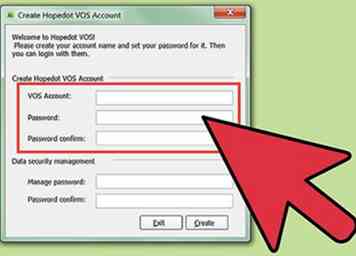 4 La segunda protección de capa es que debe ingresar la contraseña de la cuenta antes de ingresar al entorno de Hopedot VOS.
4 La segunda protección de capa es que debe ingresar la contraseña de la cuenta antes de ingresar al entorno de Hopedot VOS. -
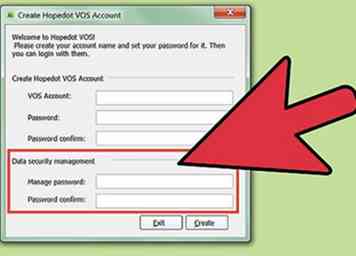 5 Después de iniciar sesión en el entorno Hopedot VOS, la protección de la tercera capa es que debe ingresar la contraseña de administración de datos antes de poder transferir datos entre el sistema host de la PC y el entorno Hopedot VOS.
5 Después de iniciar sesión en el entorno Hopedot VOS, la protección de la tercera capa es que debe ingresar la contraseña de administración de datos antes de poder transferir datos entre el sistema host de la PC y el entorno Hopedot VOS. -
 6 Para importar datos desde el sistema host de la PC al USB habilitado para Hopedot VOS, busque la flecha hacia abajo "↓" en la barra de herramientas y haga clic en ella. Ingrese la contraseña e inicio de sesión de administración de datos.
6 Para importar datos desde el sistema host de la PC al USB habilitado para Hopedot VOS, busque la flecha hacia abajo "↓" en la barra de herramientas y haga clic en ella. Ingrese la contraseña e inicio de sesión de administración de datos. -
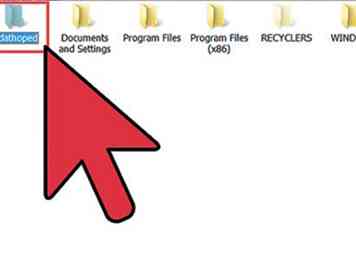 7 Elija los datos que desea importar de toda la ubicación de almacenamiento del sistema host. Se guardará automáticamente en la carpeta "Importar y exportar archivos" en el escritorio de Hopedot VOS.
7 Elija los datos que desea importar de toda la ubicación de almacenamiento del sistema host. Se guardará automáticamente en la carpeta "Importar y exportar archivos" en el escritorio de Hopedot VOS. -
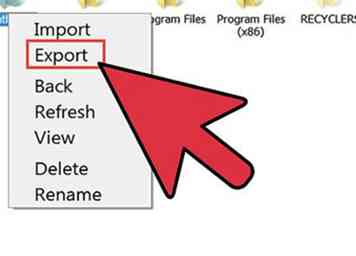 8 Para exportar datos del entorno de Hopedot VOS al sistema host de la PC, primero debe asegurarse de que los datos que desea exportar se hayan movido a la carpeta "Importar y exportar archivos" en el escritorio de Hopedot VOS. Busque la flecha hacia arriba "↑" en la barra de herramientas y haga clic en ella. Ingrese la contraseña e inicio de sesión de administración de datos.
8 Para exportar datos del entorno de Hopedot VOS al sistema host de la PC, primero debe asegurarse de que los datos que desea exportar se hayan movido a la carpeta "Importar y exportar archivos" en el escritorio de Hopedot VOS. Busque la flecha hacia arriba "↑" en la barra de herramientas y haga clic en ella. Ingrese la contraseña e inicio de sesión de administración de datos. -
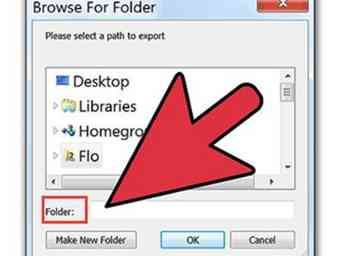 9 Elija los datos que desea exportar y haga clic con el botón derecho. Seleccione "Exportar" y luego seleccione una ruta para exportar.
9 Elija los datos que desea exportar y haga clic con el botón derecho. Seleccione "Exportar" y luego seleccione una ruta para exportar. -
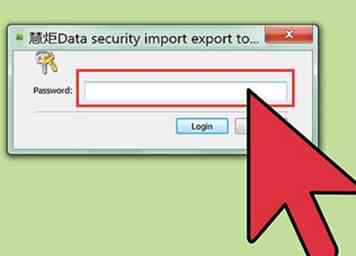 10 Si desea dejar la PC con el USB habilitado para Hopedot VOS durante un tiempo, puede bloquear (desbloquear) la pantalla del sistema Hopedot VOS utilizando la contraseña de inicio de sesión.
10 Si desea dejar la PC con el USB habilitado para Hopedot VOS durante un tiempo, puede bloquear (desbloquear) la pantalla del sistema Hopedot VOS utilizando la contraseña de inicio de sesión.
 Minotauromaquia
Minotauromaquia
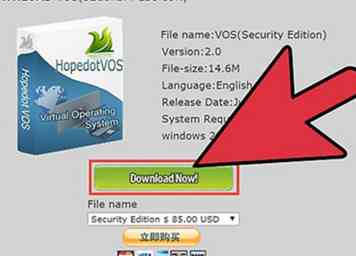 1 Descargue Hopedot VOS Security Edition e instálelo en una unidad USB de alta velocidad. Si utiliza Hopedot VOS a medida USB, puede omitir este paso, ya que el software ya ha estado en la unidad USB.
1 Descargue Hopedot VOS Security Edition e instálelo en una unidad USB de alta velocidad. Si utiliza Hopedot VOS a medida USB, puede omitir este paso, ya que el software ya ha estado en la unidad USB. 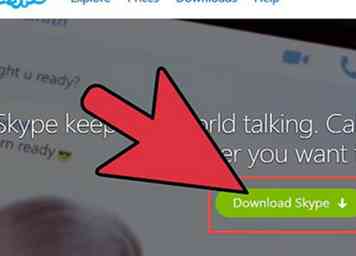 2 Instale sus aplicaciones de uso frecuente (Firefox, Office 2007, Skype, etc.)) en el sistema operativo virtual Hopedot VOS. Luego, haga el trabajo y guarde los datos confidenciales solo en el entorno Hopedot VOS. Los datos se cifrarán en el USB y no se podrá acceder a ellos sin todas las contraseñas.
2 Instale sus aplicaciones de uso frecuente (Firefox, Office 2007, Skype, etc.)) en el sistema operativo virtual Hopedot VOS. Luego, haga el trabajo y guarde los datos confidenciales solo en el entorno Hopedot VOS. Los datos se cifrarán en el USB y no se podrá acceder a ellos sin todas las contraseñas.  3 No importa a qué PC conecte el USB, la primera capa de protección es que debe iniciar el sistema virtual Hopedot VOS con la contraseña de inicio de sesión.
3 No importa a qué PC conecte el USB, la primera capa de protección es que debe iniciar el sistema virtual Hopedot VOS con la contraseña de inicio de sesión. 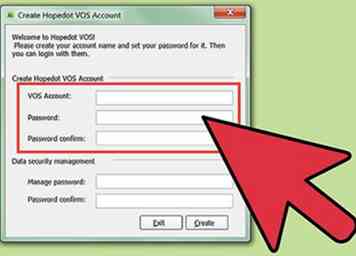 4 La segunda protección de capa es que debe ingresar la contraseña de la cuenta antes de ingresar al entorno de Hopedot VOS.
4 La segunda protección de capa es que debe ingresar la contraseña de la cuenta antes de ingresar al entorno de Hopedot VOS. 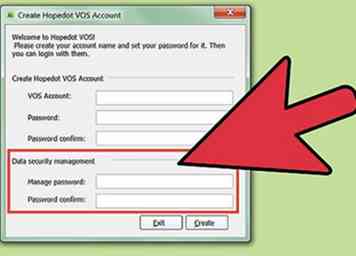 5 Después de iniciar sesión en el entorno Hopedot VOS, la protección de la tercera capa es que debe ingresar la contraseña de administración de datos antes de poder transferir datos entre el sistema host de la PC y el entorno Hopedot VOS.
5 Después de iniciar sesión en el entorno Hopedot VOS, la protección de la tercera capa es que debe ingresar la contraseña de administración de datos antes de poder transferir datos entre el sistema host de la PC y el entorno Hopedot VOS.  6 Para importar datos desde el sistema host de la PC al USB habilitado para Hopedot VOS, busque la flecha hacia abajo "↓" en la barra de herramientas y haga clic en ella. Ingrese la contraseña e inicio de sesión de administración de datos.
6 Para importar datos desde el sistema host de la PC al USB habilitado para Hopedot VOS, busque la flecha hacia abajo "↓" en la barra de herramientas y haga clic en ella. Ingrese la contraseña e inicio de sesión de administración de datos. 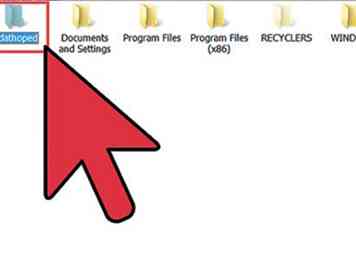 7 Elija los datos que desea importar de toda la ubicación de almacenamiento del sistema host. Se guardará automáticamente en la carpeta "Importar y exportar archivos" en el escritorio de Hopedot VOS.
7 Elija los datos que desea importar de toda la ubicación de almacenamiento del sistema host. Se guardará automáticamente en la carpeta "Importar y exportar archivos" en el escritorio de Hopedot VOS. 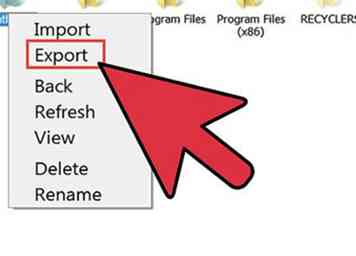 8 Para exportar datos del entorno de Hopedot VOS al sistema host de la PC, primero debe asegurarse de que los datos que desea exportar se hayan movido a la carpeta "Importar y exportar archivos" en el escritorio de Hopedot VOS. Busque la flecha hacia arriba "↑" en la barra de herramientas y haga clic en ella. Ingrese la contraseña e inicio de sesión de administración de datos.
8 Para exportar datos del entorno de Hopedot VOS al sistema host de la PC, primero debe asegurarse de que los datos que desea exportar se hayan movido a la carpeta "Importar y exportar archivos" en el escritorio de Hopedot VOS. Busque la flecha hacia arriba "↑" en la barra de herramientas y haga clic en ella. Ingrese la contraseña e inicio de sesión de administración de datos. 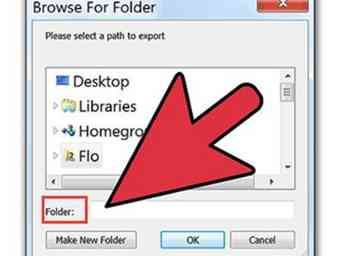 9 Elija los datos que desea exportar y haga clic con el botón derecho. Seleccione "Exportar" y luego seleccione una ruta para exportar.
9 Elija los datos que desea exportar y haga clic con el botón derecho. Seleccione "Exportar" y luego seleccione una ruta para exportar. 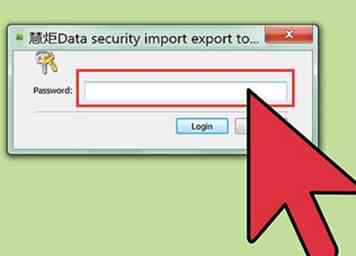 10 Si desea dejar la PC con el USB habilitado para Hopedot VOS durante un tiempo, puede bloquear (desbloquear) la pantalla del sistema Hopedot VOS utilizando la contraseña de inicio de sesión.
10 Si desea dejar la PC con el USB habilitado para Hopedot VOS durante un tiempo, puede bloquear (desbloquear) la pantalla del sistema Hopedot VOS utilizando la contraseña de inicio de sesión.